스마트허브 초기설정, 스마트허브 연결테스트(2020년TV)
- 날짜 2020-05-25
- 조회수 14,021
TV 스마트 허브 초기 설정하는 방법 및 스마트 허브 연결 테스트하는 방법에 대해 안내드리고 있습니다(2020년 TV제품)
※ 초기설정 단계 중 스마트허브 약관 동의 선택 시 필수 항목과 선택항목에 대하여 확인 후 진행해 주세요.
※ 스마트허브 초기중에는 취소할 수 없습니다. 진행 시 참고해 주시기 바랍니다.
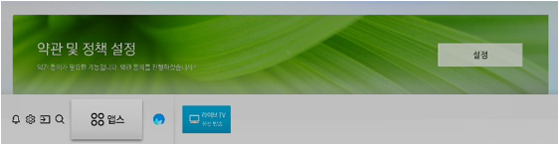
스마트 허브 초기 설정방법
스마트 허브(매직스크린 포함) 및 삼성계정 등을 초기화 합니다.
- 리모컨의 홈 버튼 눌림 → 설정 → 고객지원 → 디바이스 케어 → 자가진단 → 스마트 허브 초기화 진행
1. 리모컨의 홈 버튼을 눌러주세요.
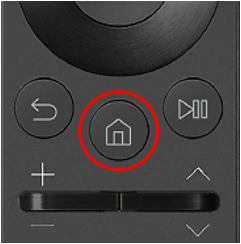
2. 설정을 선택해 주세요.
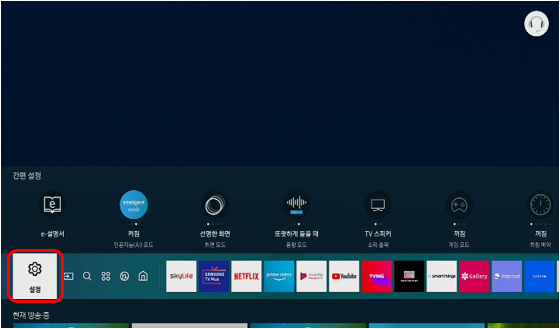
3. 고객지원 → 디바이스 케어 를 선택해 주세요.
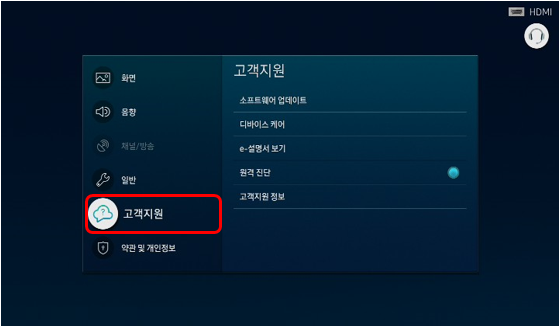
4. 자가 진단을 선택해 주세요.
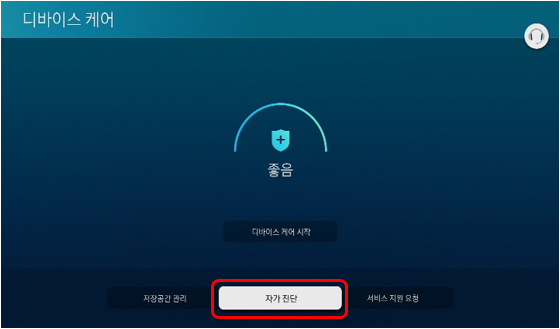
5. 스마트 허브 초기화를 선택해 주세요.
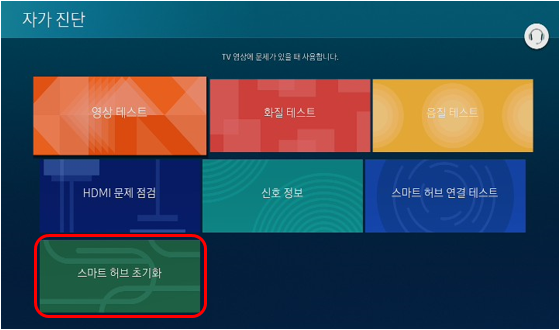
6. 비밀번호를 입력해 주세요.
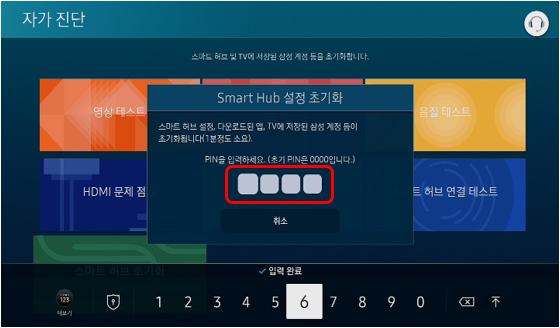
7. 초기화 완료 후 스마트 허브 약관 및 정책 재 설정이 필요 합니다.
※ 네트워크 및 TV 내 스마트 허브 서비스에 문제가 있을 때 사용해 주세요.
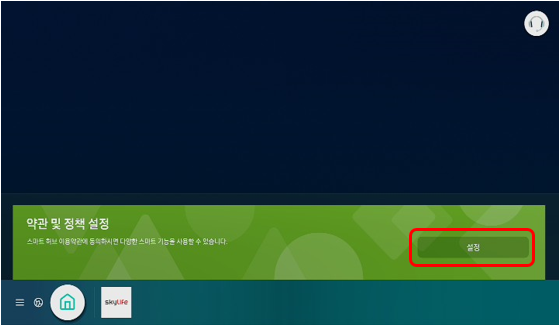
스마트 허브 연결 테스트 시작
- 홈 → 설정 → 고객지원 → 디바이스 케어 → 스마트 허브 연결 테스트 → 성공/실패 를 확인해 주세요.
1. 리모컨의 홈 버튼을 눌러주세요.
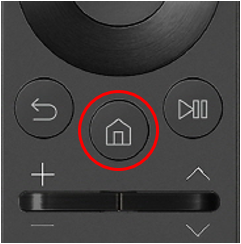
2. 설정을 선택해 주세요.
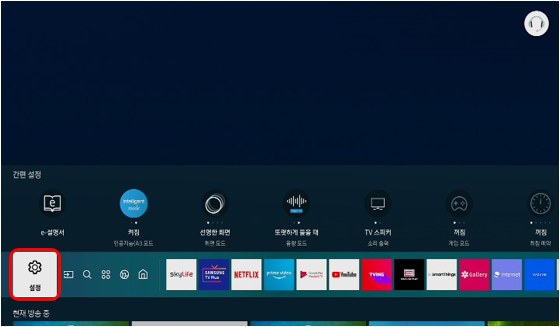
3. 고객지원 → 디바이스 케어 를 선택해 주세요.
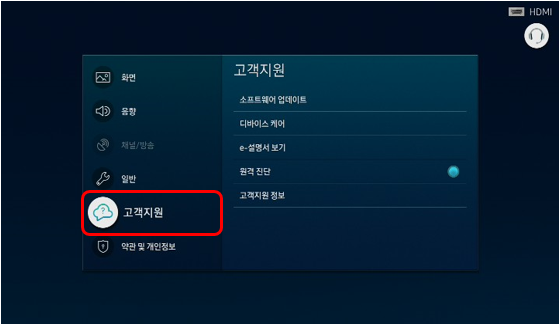
4. 스마트 허브 연결 테스트 를 선택해 주세요.
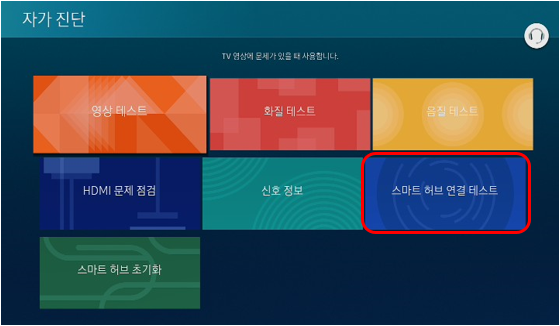
5. 스마트 허브 연결 테스트를 시작 합니다.
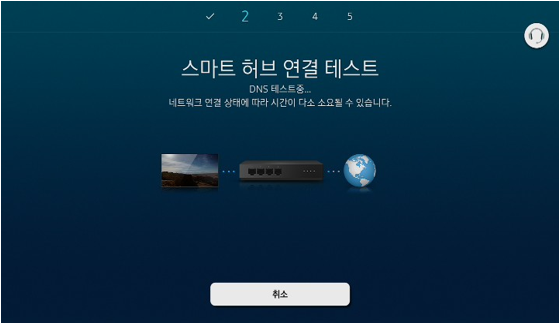
※ 스마트 허브 연결 테스트가 정상적으로 이루어졌다면 아래 성공 완료 화면이 띄워집니다.
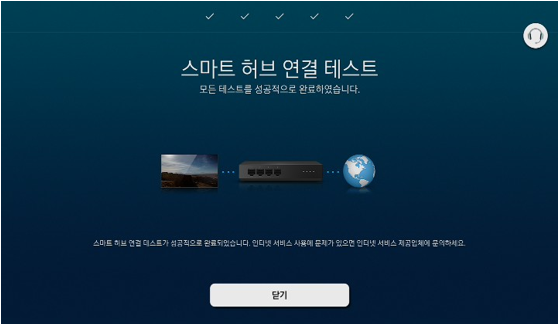
※ 스마트 허브 연결 테스트가 실패했다면 아래 실패 화면이 띄워집니다.
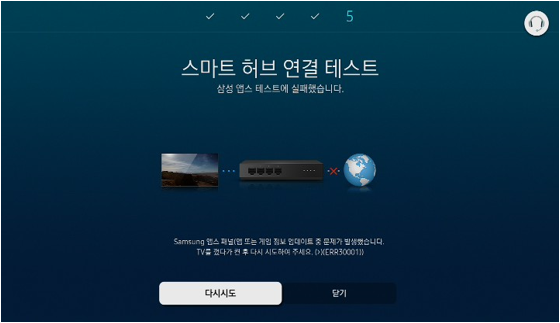
※ 스마트 허브 이용약관 미 동의 및 네트워크 오류 발생으로 테스트가 실패할 수 있습니다.
이럴 경우 TV 및 무선 공유기를 껐다가 켠 후 다시 시도 및 네트워크 상태를 확인해 주세요.